Niezależnie od tego, czy jest to do użytku osobistego, czy projektu, łączenie plików audio powinno być łatwym zadaniem. Jeśli jest to wymagane, może być konieczne odcięcie niechcianych części i dodanie przejść do swojej pracy. Na szczęście istnieje kilka sposobów łączenia i edycji, ale powinno być to skuteczne w przypadku profesjonalisty połączenie audio. Sprawdź poniższe oprogramowanie i dowiedz się, jak łączyć dźwięki za pomocą prostych kroków.
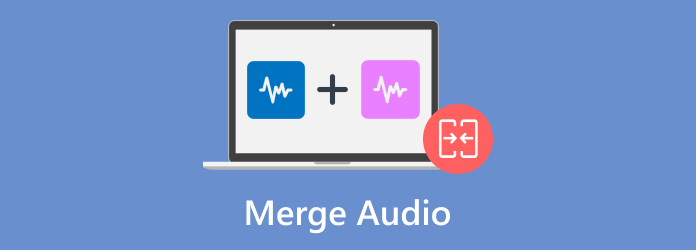
- Część 1. Najlepsze połączenie audio
- Część 2. Łączenie dźwięku w systemie Windows
- Część 3. Łączenie plików audio na komputerze Mac
- Część 4. Internetowe łączenie dźwięków
- Część 5. Często zadawane pytania
Część 1. Część 1. Najlepsze połączenie audio
Co może być lepsze niż narzędzie do łączenia plików dźwiękowych, które może łatwo i profesjonalnie łączyć pliki audio w systemach Windows i Mac? Najlepszy konwerter wideo jest Twoim pierwszym wyborem, jeśli chodzi o bezproblemowe łączenie plików MP3, AAC, WAV i innych typów audio. Tutaj możesz swobodnie regulować głośność dźwięku za pomocą efektu opóźnienia. Możesz również przycinać dźwięk za pomocą precyzyjnego cięcia, nawet pomiędzy ścieżką dźwiękową. Ponadto oprogramowanie konwertuje pliki audio za pomocą nowego kodera, częstotliwości próbkowania, kanału i szybkości transmisji. Naprawdę, Video Converter Ultimate jest skutecznym łączeniem audio dla Ciebie.
- Błyskawicznie łącz wiele plików MP3, WAV i innych.
- Brak ograniczeń w ilości przesyłanych plików audio.
- Umożliwia kompresję, zwiększanie głośności i wiele więcej.
- Łączenie dźwięku z filmami i zdjęciami.
Krok 1. Kliknij Darmowe pobieranie przycisk, aby pobrać Video Converter Ultimate.
Darmowe pobieranie
Dla Windowsa
Bezpieczne pobieranie
Darmowe pobieranie
dla systemu macOS
Bezpieczne pobieranie
Kliknij Dodać przycisk, aby przesłać pliki audio ze swojego komputera.
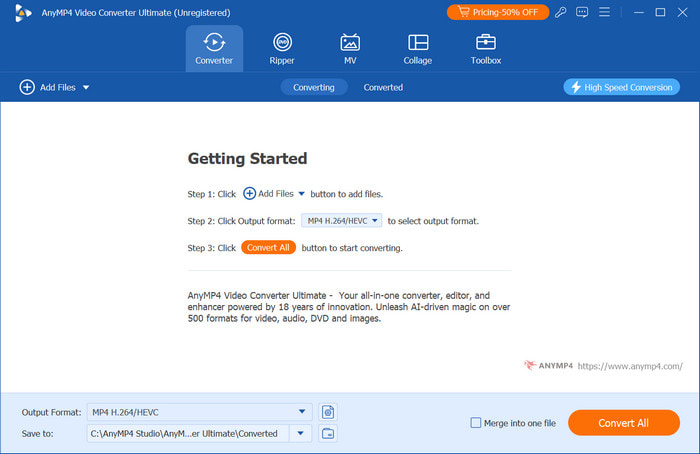
Krok 2. Aby rozpocząć edycję, kliknij Edytować przycisk z ikoną startu. Przeniesie Cię do nowego okna, w którym możesz dostosować głośność i efekt opóźnienia. Kliknij OK zastosować.
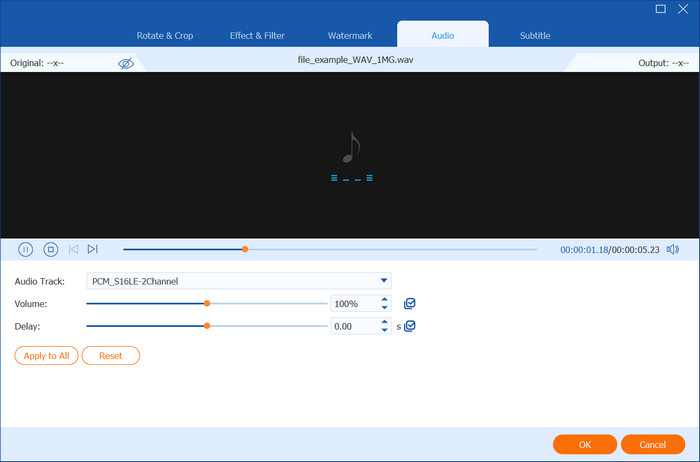
Krok 3. Następnie przejdź do Format menu i wybierz nowy format. Sekcja Ustawienia umożliwia zmianę kodera audio, szybkości transmisji bitów i innych właściwości. Kliknij Tworzyć nowe przycisk, aby zapisać zmiany.
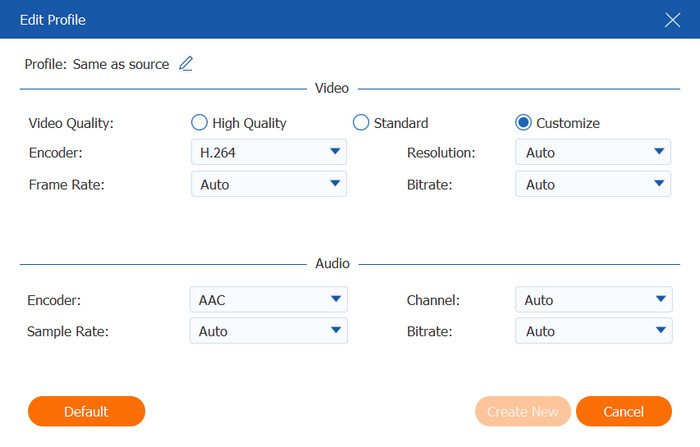
Krok 4. Idź do Zapisz do sekcja, aby wybrać folder lokalizacji połączonego audio. Nie zapomnij zaznaczyć Połączyć w jeden plik opcja łączenia plików audio. Następnie kliknij Skonwertuj wszystko przycisk do przetworzenia.
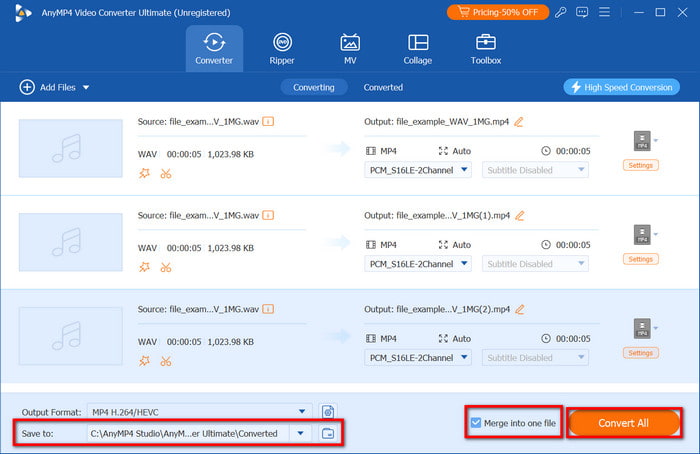
Dzięki Video Converter Ultimate możesz doświadczyć natychmiastowego łączenia dźwięku w systemach Windows i Mac. Posiada również skuteczne funkcje edycji, które pozwalają na dalszą edycję dźwięku. Ponadto oprogramowanie oferuje więcej funkcji, takich jak wzmacniacz dźwięku, kompresor i konwerter, które są proste i łatwe w użyciu!
Część 2. Część 2. Łączenie dźwięku w systemie Windows
VLC
VLCGłównym celem programu jest zapewnienie płynnego odtwarzania w systemach Windows, Mac i Linux. Jednak zapewnia on również wbudowany moduł łączenia audio, aby skompilować wszystkie ścieżki dźwiękowe jako jeden plik. Ponieważ program VLC jest zaprojektowany do odtwarzania niemal wszystkich formatów, obsługuje on również łatwe łączenie formatów WAV, MP3 i innych.
Plusy
- Wbudowane łączenie dźwięku bez potrzeby instalowania dodatków.
- Eksportuj połączone pliki z dużą prędkością.
Cons
- Jakość wyjściowa nie jest dobra.
Krok 1. Uruchom VLC na swoim komputerze i przejdź do menu Media. Otwórz Wiele plików opcję, a następnie kliknij Dodać przycisk umożliwiający przesłanie plików audio.
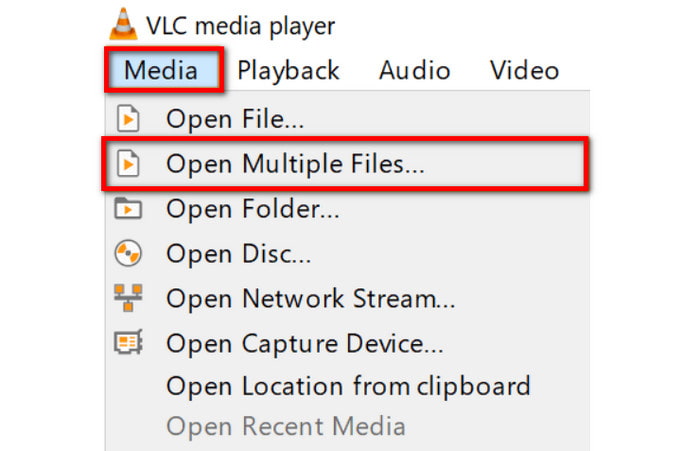
Krok 2. Po dodaniu wszystkich plików audio otwórz menu rozwijane obok przycisku Odtwórz. Wybierz Konwertować opcja wyboru formatu wyjściowego i folderu docelowego. VLC następnie wyeksportuje plik audio.
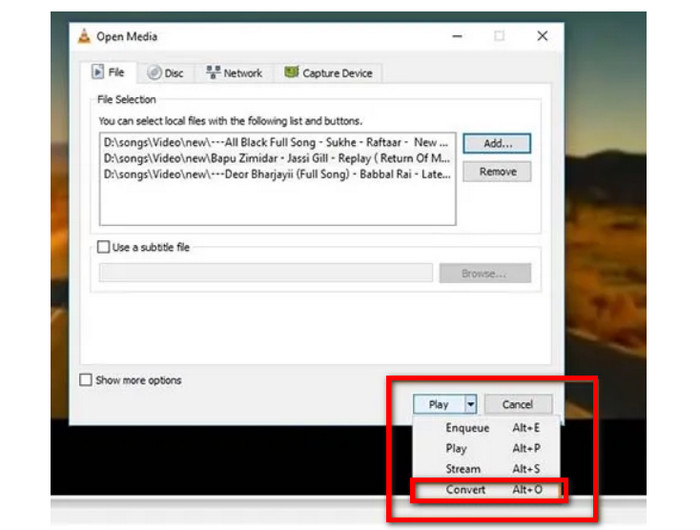
VLC to świetna alternatywa dla łączenia audio na pulpicie. Problem polega jednak na jakości wyjściowej. Może być darmowy i dostępny, ale odtwarzacz multimedialny nie jest stworzony do produkcji wysokiej jakości wyjściowej.
Śmiałość
Jeśli chcesz mieć dedykowane narzędzie do łączenia audio-audio, Audacity jest świetną alternatywą. Jest darmowe, więc możesz skutecznie łączyć pliki audio bez żadnych opłat. Ponieważ jest przeznaczone do edycji audio, oprogramowanie oferuje również rozbudowane funkcje do przycinania, nagrywania i ulepszania dźwięku na pulpicie.
Plusy
- Możliwość łatwego łączenia, edycji i optymalizacji ścieżek dźwiękowych.
- Remiksuj dźwięki w różnych stylach i formatach.
Cons
- Powolny proces, szczególnie w przypadku większych plików audio.
- Czasami występuje awaria podczas edycji.
Krok 1. Pobierz oprogramowanie z zaufanego źródła. Po zainstalowaniu przeciągnij i upuść pliki audio do interfejsu.

Krok 2. Umieść drugi plik na końcu pierwszego audio. Aby całkowicie połączyć pliki audio, naciśnij klawisz F5, aby aktywować Narzędzie zmiany czasu. Przejdź do menu Plik i wybierz Eksport po zakończeniu scalania.

Lepiej wybrać dedykowany program audio do łączenia plików MP3. Z drugiej strony Audacity może nie być dobrą alternatywą, ponieważ ma nienaprawione błędy, które powodują zakłócenia podczas edycji. Możesz potrzebować innego narzędzia do skutecznego łączenia audio.
Audyt Adobe
To profesjonalne narzędzie do łączenia wysokiej jakości dźwięku. Jest przeznaczone do nagrywania, edycji i masteringu dowolnego formatu pliku audio. Zajmuje się również ważnymi właściwościami audio, w tym precyzyjną kontrolą przebiegów audio i redukcją szumów. Adobe Audition może być zbyt skomplikowane dla początkujących, ale może być warte zachodu, jeśli potrzebujesz dźwięku do podcastów, filmów itp.
Plusy
- Możliwość pracy z wieloma ścieżkami dźwiękowymi jednocześnie.
- Wyrównaj poziomy dźwięku poprzez miksowanie i mastering.
- Nadaje się do tworzenia efektów dźwiękowych.
Cons
- Dla indywidualnych użytkowników może to być kosztowne.
- Wymaga sprzętu najwyższej klasy.
Krok 1. Uruchom Adobe Audition i zlokalizuj pliki, które chcesz połączyć, w panelu Plik. Przeciągnij wybrane pliki do sesji multitrack.
Krok 2. Uporządkuj plik audio według potrzeb. Przejdź do panelu Mikser, aby dostosować głośność i panoramę każdego przesłanego audio. Po wykonaniu tej czynności kliknij Eksport przycisk, aby połączyć pliki audio w jeden.
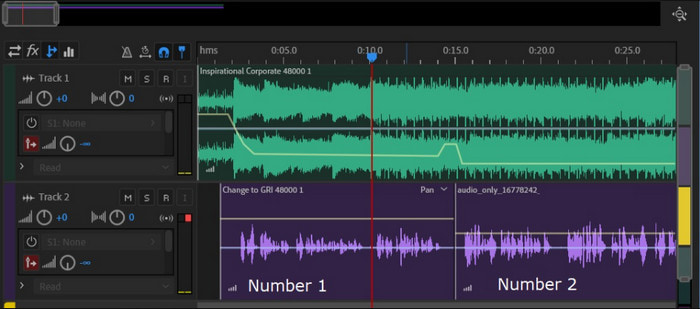
Adobe Audition powinno być idealnym oprogramowaniem do łączenia dźwięku na komputerze stacjonarnym. Jest również skuteczne jako mikser wideo i audio, ale trudności z nauką obsługi i wysoki koszt subskrypcji mogą uniemożliwić korzystanie z niego.
Część 3. Część 3. Łączenie plików audio na komputerze Mac
iMovie
iMovie to natywny edytor wideo dla komputerów Mac, który jest również idealny do bezproblemowego łączenia audio. Edytor wideo pomaga łączyć audio, takie jak WAV i MP3, które wystarczy umieścić na osi czasu i dodać efekty crossfade. Jednocześnie umożliwia również łączenie audio z wideo, np. tła dźwiękowego z napisami, narracją itp.
Plusy
- Preinstalowany na komputerach Mac w dowolnej wersji systemu operacyjnego.
- Łącz nieograniczoną liczbę plików audio.
Cons
- Dostępne tylko dla komputerów Mac.
- Brak zaawansowanych funkcji edycyjnych dla scalonych plików.
Krok 1. Otwórz iMovie na swoim Macu. Kliknij Utwórz nowy projekt i zaimportuj pliki ze swojego folderu.
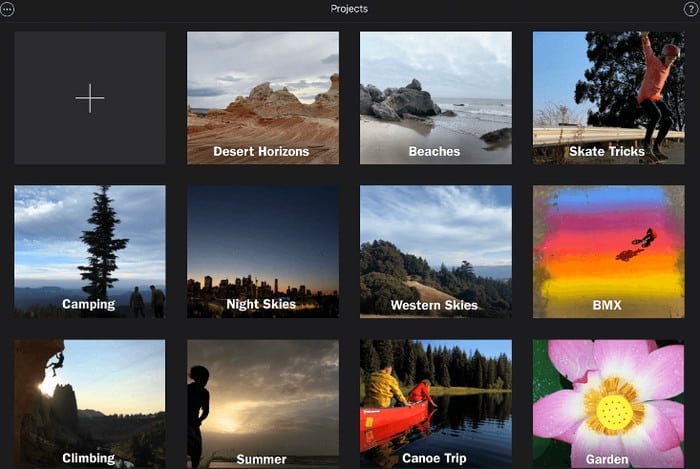
Krok 2. Gdy importy będą dostępne na lewym panelu, przeciągnij pierwszy dźwięk na oś czasu na dole. Przeciągnij drugi dźwięk i umieść go obok pierwszego pliku. Powtórz ten sam krok, a następnie kliknij Eksport przycisk, aby połączyć i zapisać.
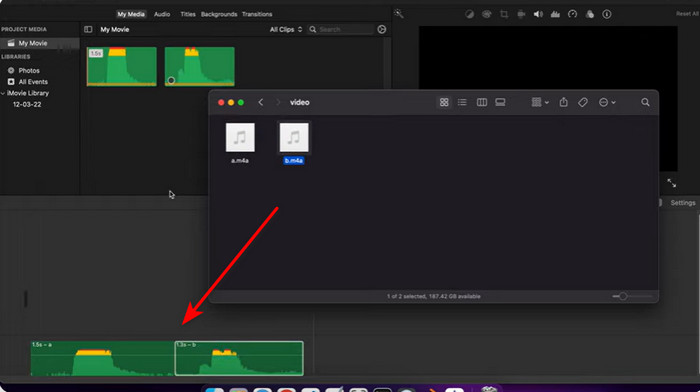
Nie musisz szukać dalej sposobu na scalanie audio, zwłaszcza jeśli masz iMovie na Macu. Jest prosty w użyciu i skuteczny w scalaniu plików WAV i MP3 bez dodatkowego oprogramowania. Ponadto jest darmowy i wstępnie zainstalowany, więc jest mniej subskrypcji do płacenia.
iTunes
Jak połączyć pliki audio z płyty CD? Odpowiedź opiera się na iTunes. Jest to praktyczne rozwiązanie, aby połączyć ścieżki dźwiękowe z płyty CD, importując je za pośrednictwem aplikacji. To już dobra okazja, aby zaimportować dźwięki jako jeden plik zamiast używać innej aplikacji innej firmy do ich łączenia.
Plusy
- Do scalenia nie są wymagane żadne dodatki.
- Produkuj tę samą oryginalną jakość.
Cons
- Brak dodatkowych funkcji edycyjnych.
- Przetworzenie tego zajmuje trochę czasu.
Krok 1. Włóż płytę CD do komputera Mac. iTunes automatycznie przeanalizuje i wyświetli szczegóły płyty. Nie rozpoczynaj jeszcze procesu importowania.
Krok 2. Wybierz pierwszy plik audio, naciśnij przycisk Shift i wybierz inne pliki. Przejdź do zakładki Opcje i wybierz opcję Dołącz ścieżki CD. Następnie kliknij przycisk Importuj CD, aby zakończyć scalanie.
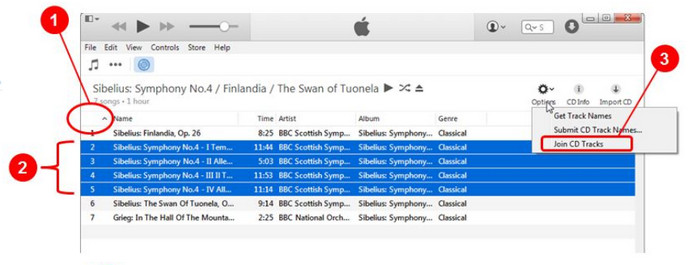
Wreszcie, łączenie audio z płyty CD do komputera jest możliwe dzięki iTunes. Działa to jednak tylko w przypadku płyt CD, ponieważ aplikacja nie ma innych opcji łączenia cyfrowych plików audio.
Część 4. Część 4. Internetowe łączenie dźwięków
Klideo
Jeśli szukasz narzędzia do natychmiastowego łączenia audio, Clideo jest koniecznością. Jest dostępne w wielu przeglądarkach, umożliwiając łączenie dźwięków w Chrome, Edge i innych. Oprócz tego, że jest przyjaznym dla użytkownika narzędziem, Clideo pozwala również eksportować plik w innym formacie, obsługując formaty WAV, MP3, CAF i inne.
Plusy
- Możesz dowolnie porządkować przesłane pliki.
- Opcja Crossfade jako przejście.
- Bezpłatnie i bez znaku wodnego.
Cons
- Ogranicz czas trwania dźwięku i liczbę przesyłanych plików.
Krok 1. Przejdź do Clideo Audio Joiner i kliknij Wybierz pliki przycisk do przesłania. Możesz również pobrać pliki audio z Google Drive, Google Photos i Dropbox.
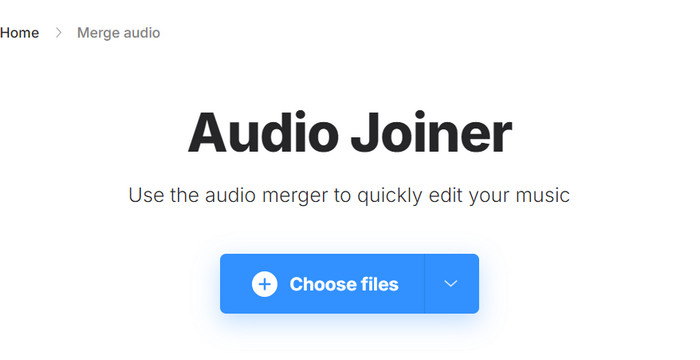
Krok 2. Zorganizuj pliki tak, jak chcesz lub zastosuj przejście Crossfade pomiędzy audio. Podgląd i wybierz nowy format wyjściowy. Kliknij Eksport w procesie.
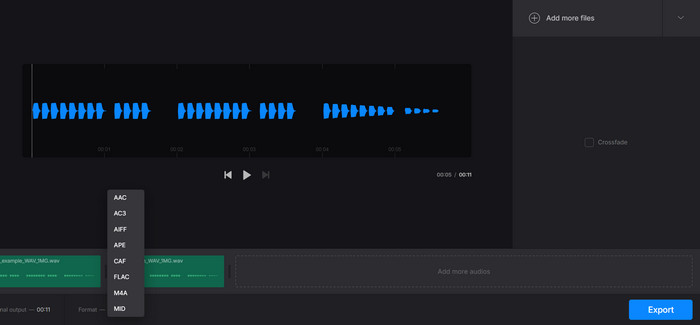
Ponieważ jest to proste narzędzie, Clideo nie jest przeznaczone do profesjonalnego łączenia audio. Ogranicza również możliwość łączenia dłuższych plików audio, chyba że dokonasz uaktualnienia do wersji pro.
Łączenie audio
Innym internetowym łącznikiem MP3, którego warto spróbować, jest Audio Joiner firmy 123apps. Został zaprojektowany z łatwymi do zrozumienia funkcjami, aby łatwo przesyłać i łączyć pliki audio. Jest wystarczająco skuteczny, aby łączyć różne formaty audio, w tym MP3, AAC, FLAC i inne. Audio Joiner jest dostępny jako rozszerzenie witryny i Google.
Plusy
- Zezwalaj na łączenie nieograniczonej liczby utworów.
- Rejestracja nie jest wymagana.
Cons
- Jakość wyników nie jest obiecująca.
Krok 1. Kliknij Dodaj utwory przycisk w Audio Joiner, aby przesłać pliki audio.
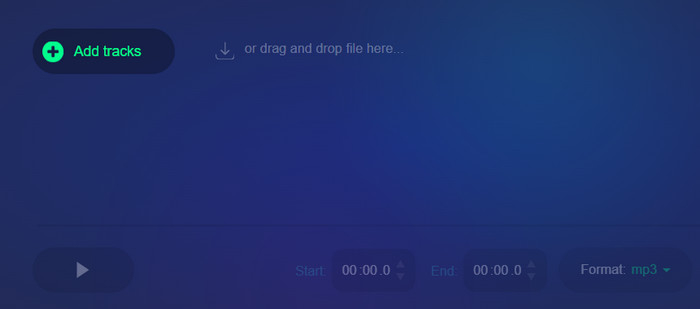
Krok 2. Użyj siatki, aby przyciąć dźwięk i zastosować efekt crossfade. Odtwórz dźwięk, a następnie kliknij Dołączyć przycisk do łączenia. Pobierz na swój komputer lub udostępnij w mediach społecznościowych.
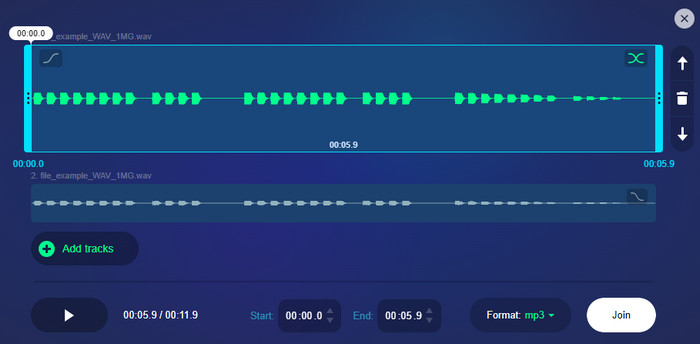
Mimo że Audio Joiner jest darmowym narzędziem, oferuje bezproblemowe łączenie i edycję dla każdego. Ma jednak wadę, jaką jest niestabilna jakość wyjściowa.
Część 5. Część 5. Często zadawane pytania
-
Jak połączyć zdjęcia i dźwięk?
Jeśli chcesz połączyć zdjęcia z dźwiękiem, wypróbuj Video Converter Ultimate. Wystarczy użyć opcji Video Merger, a następnie dodać zdjęcia. Przejdź do menu Edycja i wybierz Audio, aby dodać nową ścieżkę dźwiękową. Jest to łatwe i nie ogranicza Cię do łączenia plików o różnych formatach.
-
Czy można łączyć pliki MP3?
Zdecydowanie tak. Dzięki dostarczonemu w tym poście łączeniu audio, łatwo jest skompilować pliki MP3 w jeden. To dobra rzecz, ponieważ większość połączeń wymaga przesłania plików o podobnym formacie, aby ułatwić procedurę kompilacji.
-
Jak łączyć nagrania audio na iPhonie?
Możesz scalić nagrania na swoim telefonie za pomocą aplikacji innej firmy, takiej jak Merge Voice Memos. Jest ona bezpłatna i łatwa w użyciu. Wystarczy otworzyć aplikację, przesłać nagrania, a następnie stuknąć przycisk Udostępnij. Stuknij przycisk Merge Recordings, a zostanie ona przetworzona automatycznie.
Podsumowanie
Ogólnie rzecz biorąc, łączenie plików audio jest łatwiejsze dzięki zalecanym łączniki audio dla systemów Windows i Mac. Dostępne są bezpłatne narzędzia do szybkiego łączenia, ale profesjonalne zapewniają zaawansowaną edycję audio. Tymczasem Video Converter Ultimate oferuje zarówno łatwość obsługi, jak i znakomite rezultaty w łączeniu dźwięków. Ponadto ma idealne narzędzia do kompresji, skalowania i natychmiastowego wzmacniania dźwięku. Możesz pobrać bezpłatną wersję, aby doświadczyć lepszego dźwięku i Edytor wideo na pulpicie.
Więcej od Blu-ray Mastera
- Jak opóźnić dźwięk: pełne wytyczne przy użyciu najlepszych narzędzi
- Proste kroki, aby dodać dźwięk do obrazu na różnych platformach
- Kroki, jak ściszyć i wyciszyć dźwięk w filmie
- Najpopularniejsze opcje mikserów audio-wideo na PC, w Internecie i na telefonie
- Jak dodać dźwięk do GIF: najlepsze sposoby na komputery stacjonarne i urządzenia mobilne
- Jak kontrolować głośność dźwięku jak profesjonalista [rozwiązany]

